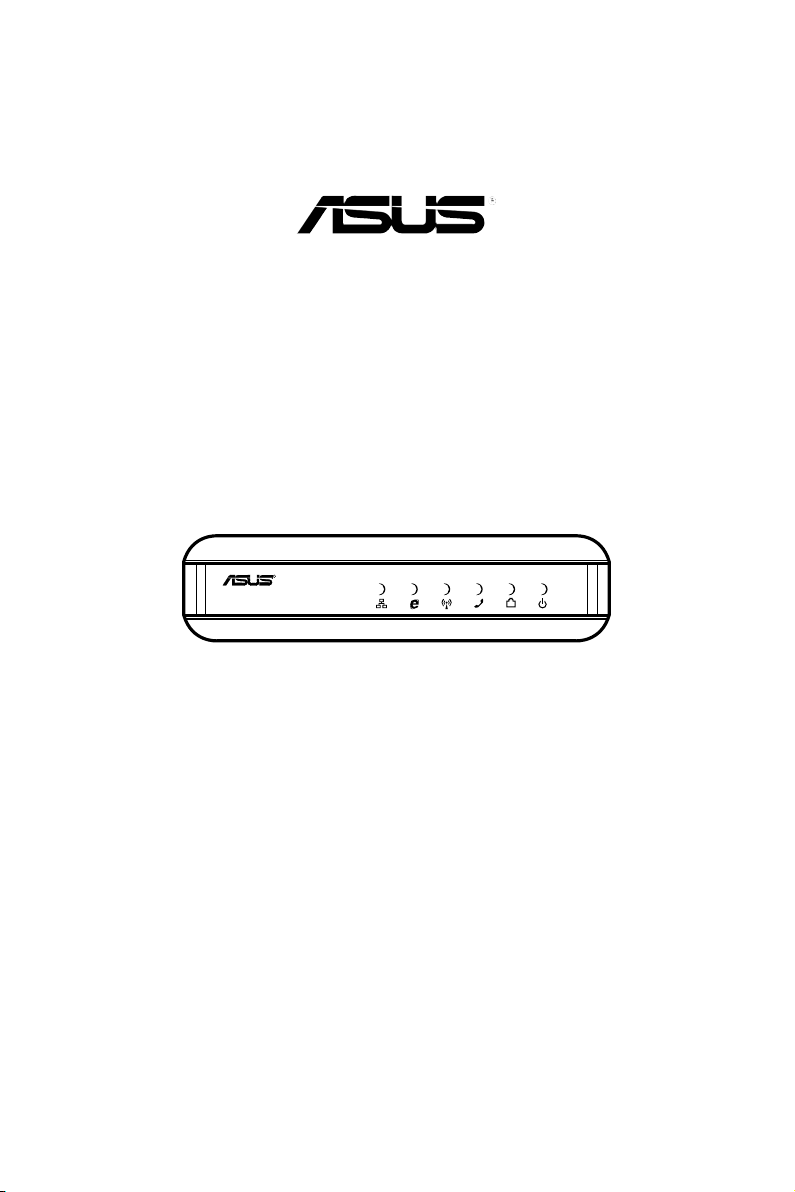
AX-112W
R
AX112W
Bezprzewodowy router VoIP
Przewodnik szybkiej instalacji
QPL3082/ Styczeń 2008

Informacje kontaktowe producenta
ASUSTeK COMPUTER INC. (Asia-Pacic)
Adres rmy: 15 Li-Te Road, Beitou, Taipei 11259
Tel (ogólny): +886-2-2894-3447
Adres strony internetowej: www.asus.com.tw
Fax (ogólny): +886-2-2894-7798
Email ogólny: info@asus.com.tw
ASUS COMPUTER INTERNATIONAL (America)
Adres rmy: 44370 Nobel Drive, Fremont, CA 94538, USA
Fax (ogólny): +1-510-608-4555
Adres strony internetowej: usa.asus.com
Wsparcie techniczne
Wsparcie ogólne: +1-812-284-0883
Fax (wsparcie): +1-812-282-2787
Wsparcie online: http://vip.asus.com/eservice/techserv.aspx
ASUS COMPUTER GmbH (Niemcy i Austria)
Adres rmy: Harkort Str. 25, D-40880 Ratingen, Niemcy
Tel (ogólny): +49-2102-95990
Adres strony internetowej: www.asus.com.de
Fax (ogólny): +49-2102-959911
Kontakt online: www.asus.com.de/sales
Wsparcie techniczne
Podzespoły: +49-2102-95990
Wsparcie online: www.asus.com.de/support
Notebook: +49-2102-959910
Fax (wsparcie): +49-2102-959911

AX-112W Bezprzewodowy router VoIP -- Przewodnik szybkiej instalacji
Spis treści
1. Wprowadzenie ...................................................................................... 2
1.1 Informacje ogólne ............................................................................2
1.2 Zawartość opakowania ....................................................................2
1.3 Cechy ...............................................................................................3
2. Szybka instalacja .................................................................................
2.1 Funkcje panelu przedniego ..............................................................4
2.2 Funkcje panelu tylnego ....................................................................4
2.3 Podłączenie osprzętu .......................................................................5
2.4 Przycisk resetowania/ponownego uruchamiania .............................6
2.5 Przypisywanie LAN IP ......................................................................6
3. Przewodnik konguracji ......................................................................
3.1 Wchodzenie do gracznego interfejsu użytkownika AX-112W ........8
3.2 Opcje konguracji ............................................................................9
3.3 LAN ................................................................................................12
3.4 Praca bezprzewodowa ...................................................................14
3.5 VoIP ...............................................................................................19
3.6 Firewall ...........................................................................................25
3.7 NAT ................................................................................................28
3.8 Sterowanie ruchem ........................................................................31
3.9 Zarządzanie ...................................................................................34
4. Rozwiązywanie problemów ...............................................................
37
4
8
1

AX-112W Bezprzewodowy router VoIP -- Przewodnik szybkiej instalacji
1. Wprowadzenie
1.1 Informacje ogólne
ASUS AX-112W jest zgodnym z wymaganiami RFC3261/SIP terminalem
VoIP z obsługa funkcji WiFi 802.11b/g i NAT/Firewall. Współpracuje on ze
wszystkimi urządzeniami zgodnymi z RFC3261 oraz serwerami SIP zapewniając
usługi komunikacji głosowej, jak również usługi współdzielenia łączności
szerokopasmowej z innymi urządzeniami podłączonymi do portu LAN AX-112W.
AX-112W posiada wbudowaną funkcję 802.11b/g WiFi obsługującą zarówno tryb
AP, jak i tryb klienta. Kiedy AX-112W WiFi zostanie ustawione na tryb AP, AX112W działa jako router szerokopasmowy umożliwiając innym urządzeniom w
sieci współdzielenie połączenia z Internetem. Jeżeli ustawisz AX-112W WiFi w
trybie klienta, AX-112W może bezprzewodowo łączyć się z innymi urządzeniami
AP.
1.2 Zawartość opakowania
• 1 x AX-112W bezprzewodowy router VoIP
• 2 x kabel RJ45 Ethernet
• 2 x kabel telefoniczny RJ11
• 1 x zasilacz prądu stałego 5V/2A
• 1 x Płyta CD ze wsparciem
UWAGA:
kontakt z dystrybutorem.
2
Jeśli brakuje któregoś z elementów lub jest on uszkodzony prosimy o

AX-112W Bezprzewodowy router VoIP -- Przewodnik szybkiej instalacji
1.3 Cechy
• Kompaktowa konstrukcja umożliwiająca łatwy transport i instalację.
• Zgodny z SIP V2 (RFC3261).
• WiFi 802.11b/g obsługuje tryb AP lub klienta.
• Obsługuje klienta DHCP, serwer DHCP, PPPoE, DNS i HTTP.
• Dwa gniazda RJ45 (WAN*1/LAN*1) umożliwiają łatwe korzystanie z funkcji
NAT/Firewall.
• Dwa gniazda RJ11 zapewniają jeden w pełni funkcjonalny port FXS i jeden port
trybu obejściowego FXO.
• Obsługuje większość popularnych wokalizerów takich jak G.711u/A, G.723.1,
G.729AB z 32 ms długością ogona redukcji echa liniowego (G.168), eliminację
ciszy, technologie VAD (Voice Activity Detection - wykrywanie aktywności
głosowej) i CNG (Comfortable Noise Generator - generacja szumów)
• Deniowana stała wartość bufora zmienności opóźnień transmisji.
• Obsługuje generację ID dzwoniącego za pomocą DTMF/FSK, przenoszenie
połączeń, przekazywanie połączeń i oczekiwanie na połączenie.
• Tryb pracy DTMF: RFC2833, Info oraz audio pasmowe
• FAX obsługuje przejście przez G.711
• Uwierzytelnianie MD5.
• QoS: Diffserv sterowania pasmem
• Funkcja NAT traversal: STUN i serwer proxy dla połączeń wychodzących
• Umożliwia konfigurację za pomocą przeglądarki internetowej lub klawiatury
tonowej telefonu.
• Aktualizacja oprogramowania sprzętowego za pomocą TFTP lub HTTP
3

AX-112W Bezprzewodowy router VoIP -- Przewodnik szybkiej instalacji
R
AX112W
2. Szybka instalacja
2.1 Funkcje panelu przedniego
1
3 4 5
2
6
Dioda Sposób świecenia Status
1. LAN Zielona dioda wł.
Zielona dioda miga
2. WAN Zielona dioda wł.
Zielona dioda miga
3. WiFi Zielona dioda miga
Niebieska dioda miga
4. FXS Zielona dioda wł. FXS w użyciu
5. FXO Zielona dioda wł.
Zielona dioda miga
6. Power
Zielona dioda wł. Zasilanie pr. stałym
(Zasilanie)
Wykryte połączenie RJ45
Aktywność ruchu RJ45
Wykryte połączenie RJ45
Aktywność ruchu RJ45
Aktywność WiFi w trybie AP
Aktywność WiFi w trybie Klienta
FXO w użyciu
Napięcie dzwonka wykryte na FXO
2.2 Funkcje panelu tylnego
1 2
Cechy
1. Gniazdo prądu stałego 5V/2A
Łączy zasilacz AX-112W ze źródłem zasilania.
2. Linia/złącze RJ11
Łączy gniazdo LINE (linia) AX-112W z siecią telefoniczną (lub linią PSTN).
3. Gniazdo telefon/RJ-11
Łączy urządzenie z telefonem analogowym.
4. Przycisk resetowania/ponownego uruchamiania
Umożliwia albo zresetowanie urządzenia albo ponowne uruchomienie systemu.
5. Gniazdo WAN/RJ-45
Łączy urządzenie z modemem ADSL lub dzielnikiem IP.
6. Gniazdo LAN/RJ-45
Łączy urządzenie z komputerem, notebookiem lub innym urządzeniem w celu
współdzielenia pasma.
4
3
5 64
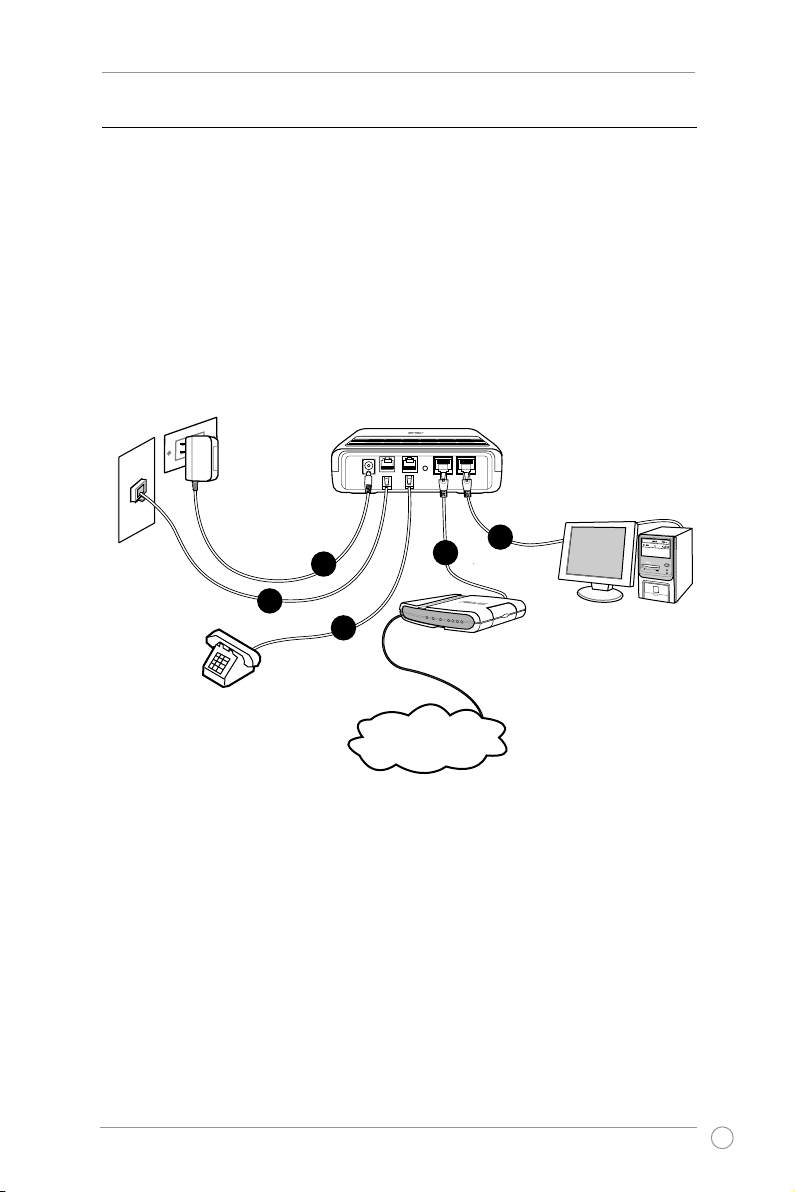
AX-112W Bezprzewodowy router VoIP -- Przewodnik szybkiej instalacji
PSTN
Internet
NAT/Router
123
5
4
2.3 Podłączenie osprzętu
1. Zastosować kabel Ethernet Category 5 (Cat 5) do połączenia portu WAN AX-
112W z portem sieciowym modemu ADSL lub routera.
2. Inny kabel Ethernet Cat 5 zastosować do połączenia komputera lub notebooka
z gniazdem sieci LAN AX-112W.
3. Za pomocą kabla telefonicznego połączyć telefon z gniazdem PHONE (telefon)
urządzenia AX-112W.
4. (Opcja) Jeżeli konieczne, za pomocą innego kabla telefonicznego połączyć
gniazdo LINE urządzenia AX-112W z gniazdem PSTN (Public Switched
Telephone Network - telefoniczna sieć publiczna).
5. Połączyć za pomocą zasilacza prądu stałego źródło zasilania z gniazdem
prądu stałego urządzenia AX-112W.
5
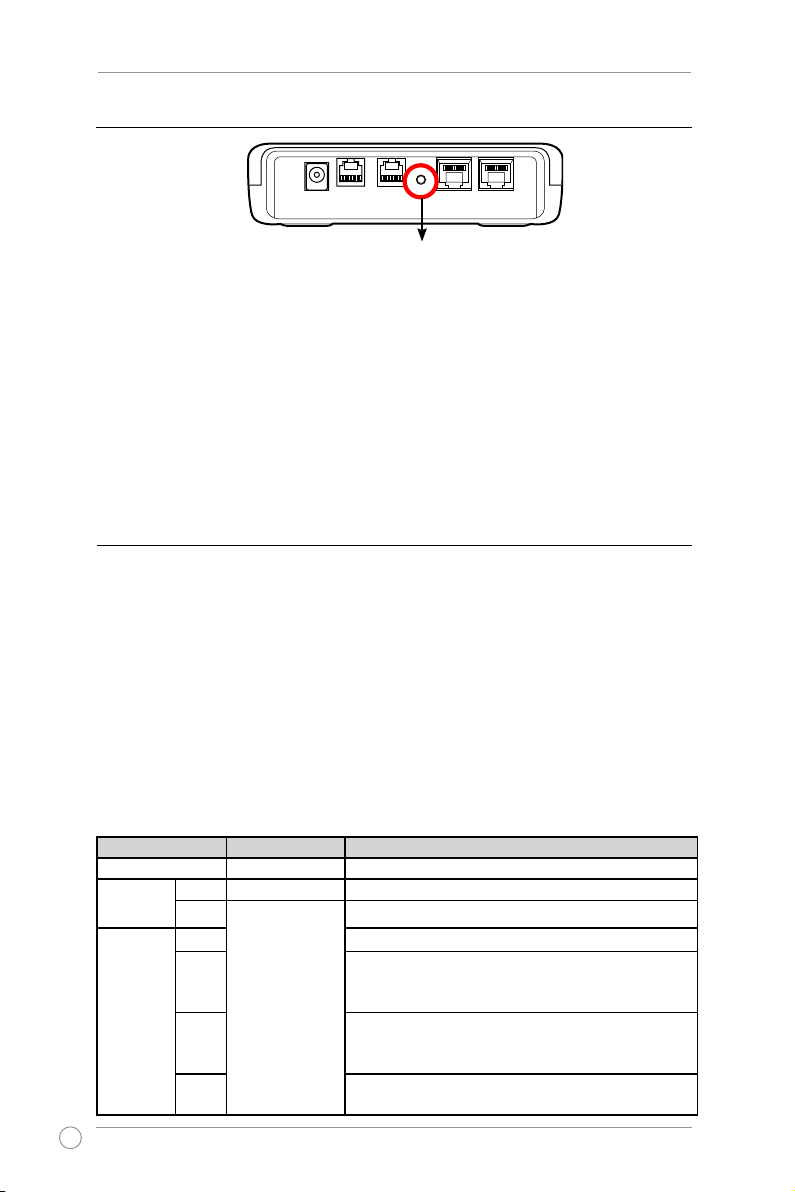
AX-112W Bezprzewodowy router VoIP -- Przewodnik szybkiej instalacji
2.4 Przycisk resetowania/ponownego uruchamiania
Przycisk resetowania/ponownego uruchamiania
Przycisk resetowania/ponownego uruchamiania, umieszczony na tylnym panelu
ma dwie (2) funkcje:
•
Przywracanie ustawień fabrycznych urządzenia
Aby przywrócić fabryczne ustawienia urządzenia nacisnąć przycisk
resetowania/ponownego uruchomienia na co najmniej pięć (5) sekund za
pomocą przedmiotu z ostrą końcówką, takiego jak długopis.
•
Ponowne uruchomienie systemu
Aby ponownie uruchomić urządzenie na krótko nacisnąć i szybko zwolnić
przycisk resetowania/ponownego uruchomienia za pomocą przedmiotu z ostrą
końcówką, takiego jak długopis.
2.5 Przypisywanie LAN IP
Domyślnie w AX-112W adres IP LAN ustawiony jest na
sieci
255.255.255.0
. Możesz zmienić adres IP LAN urządzenia AX-112W
192.168.1.1
z podmaską
za pomocą sieciowego graficznego interfejsu użytkownika (WEB GUI) lub
Interaktywnej Odpowiedzi Głosowej (IVR).
Przypisywanie LAN IP za pomocą IVR
Aby przypisać LAN IP za pomocą IVR
1. W telefonie wybierz “****” aby wejść do menu głównego IVR.
2. Wprowadź polecenia aby sprawdzić lub ustawić LAN IP. Kody poleceń
przedstawiono w tabeli.
Tabela 1: Kody poleceń IVR
Kod Status Funkcja
**** Menu główne Umożliwia wejście do menu IVR.
Menu
główne
Podmenu 201# Podaje LAN IP i status maski sieci LAN.
6
100# Status sieci Podaje WAN IP i status rejestracji SIP.
200# Konguracja
Konguruje interfejs LAN.
LAN
202# Umożliwia ustawienie LAN IP.
Przykładowo, aby ustawić LAN IP na
“192.168.10.1”, wpisać 192*168*10*1#
203# Umożliwia ustawienie maski sieci LAN.
Przykładowo, aby ustawić maskę sieci LAN na
“255.255.255.0”, wpisać 255*255*255*0#
# Pojedyncze naciśnięcie klawisza # powoduje
powrót do menu głównego.

AX-112W Bezprzewodowy router VoIP -- Przewodnik szybkiej instalacji
Ustawianie swojego adresu IP
Automatyczne uzyskiwanie adresu IP
Zasadniczo ustawienie interfejsu sieciowego na “
automatically
” (Uzyskaj adres IP automatycznie) umożliwia uzyskanie adresu
IP za pośrednictwem protokołu DHCP. W przeciwnym razie musisz ręcznie
skongurować interfejs sieciowy.
Ręczne kongurowanie adresu IP
Aby ustawić ręcznie adres IP, konieczna jest znajomość następujących ustawień:
Microsoft Windows XP [Version 5.1.2600]
<C> Copyright 1985-2001 Microsoft Corp.
C:\Documents and Settings\louie_chavez>ipcong
Windows IP Conguration
Ethernet adapter Local Area Connection:
Connection-specic DNS Sufx .:
IP Address....................... .: 192.168.1.101
Subnet Mask
Default Gateway ..................: 192.168.1.1
......................: 255.255.255.0
Obtain an IP address
Jeżeli posiadasz informacje dotyczące
ustawień IP wprowadź te informacje na
karcie
TCP/IP Properties
(Właściwości:
Protokół internetowy TCP/IP)we
właściwościach sieci.
Aby wejść do Gracznego Interfejsu
Użytkownika AX -112 W wpisz w
przeglądarce internetowej adres IP
bramy. W tym przykładzie adres IP
bramy to http://192.168.1.1.
Bardziej szczegółowe informacje
dotyczące korzystania z interfejsu
gracznego AX-112W znajdują się w
rozdziale
3. Przewodnik konguracji
.
7

AX-112W Bezprzewodowy router VoIP -- Przewodnik szybkiej instalacji
2
1
3
3. Przewodnik konguracji
Rozdział ten zawiera instrukcje dotyczące konfiguracji AX-112W za pomocą
sieciowego Gracznego interfejsu użytkownika (GUI).
3.1 Wchodzenie do gracznego interfejsu użytkownika AX-112W
Aby wejść do gracznego interfejsu użytkownika AX-112W, wykonaj następujące
czynności:
Wpisz w przeglądarce internetowej
adres IP bramy. W tym przypadku,
wpisz http://192.168.1.1
Ustawienia domyślne
Nazwa użytkownika: admin
Hasło: admin
Po zalogowani wyświetlana jest domyślna strona ASUS AX-112W.
Na domyślnej stronie znajdują się informacje o statusie systemu jak również szybkie łącza do
konguracji głównych funkcji AX-112W.
8
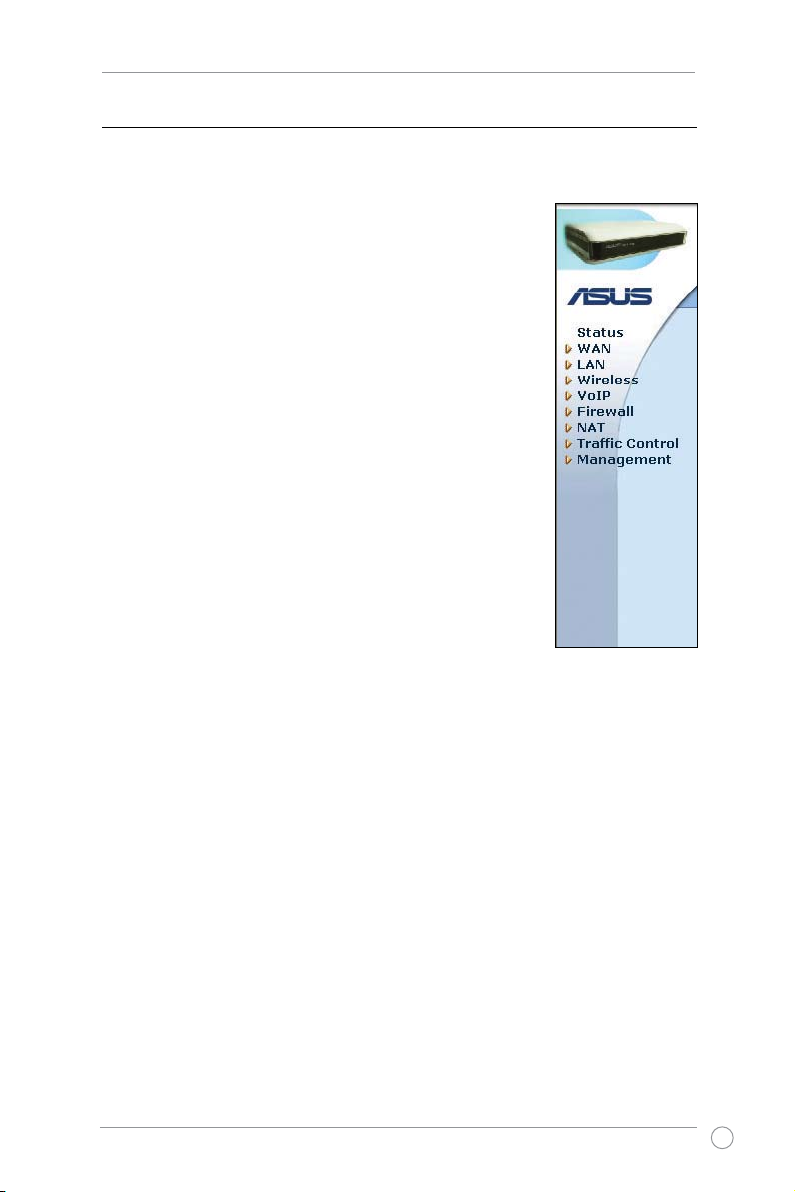
AX-112W Bezprzewodowy router VoIP -- Przewodnik szybkiej instalacji
3.2 Opcje konguracji
Graczny interfejs użytkownika AX-112W umożliwia następujące konguracje:
• WAN: Umożliwia skonfigurowanie trybu połączenia z
Internetem (DHCP, statyczny IP lub PPPoE) oraz usług DDNS.
• LAN: Umożliwia zdefiniowanie adresu IP LAN (IP bramy, i
maski sieci) oraz włączenie/wyłączenie usług DHCP.
• Wireless (Sieć bezprzewodowa): Umożliwia skongurowanie
bezprzewodowych funkcji AX-112W albo w trybie AP albo w
trybie Klienta.
• VoIP: Umożliwia skonfigurowane ustawień Protokołu
Rozpoczęcia Sesji (Session Initiation Protocol - SIP)
taki jak port kontaktowy SIP, funkcji NAT traversal;
skonfigurowanie informacji serwera SIP; przypisanie funkcji
rozmowy i konfigurację ustawień książki telefonicznej;
kongurację ustawień kodeka dla funkcji rozmowy VoIP oraz
skongurowanie innych ustawień funkcji rozmowy VoIP.
• Firewall: Umożliwia włączenie/wyłączenie podstawowych
funkcji rewall takich jak ltrowanie ataków DOS, wykrywanie
skanowania portów, oraz odpowiadanie na echo ICMP.
• NAT: Umożliwia skongurowanie funkcji tłumaczenia adresu
sieciowego (NAT) takich jak współdzielenie adresu IP, host
DMZ, przekierowanie portów i przełącznik portu.
• Traffic Control (Kontrola ruchu): Umożliwia skonfigurowanie dostępnego pasma
wysyłania/wczytywania w czasie aktywnej rozmowy VoIP. AX-112W posiada dwa tryby
jakości usług (Quality of Service - QoS): tryb polityki i tryb użytkownika.
• Management (Zarządzanie): Umożliwia skonfigurowanie ustawień administracyjnych
takich jak włączenie/wyłączenie dopuszczenia dostępu do sieci ze strony WAN;
uwierzytelnianie GUI w celu zapobieżenia nieupoważnionemu logowaniu; aktualizację
oprogramowania sprzętowego AX-112W; przywracani ustawień fabrycznych systemu
AX-112W; przywracanie lub tworzenie kopii zapasowej konguracji systemu AX-112W
oraz prowadzenie rejestru dzienników zdarzeń.
9

AX-112W Bezprzewodowy router VoIP -- Przewodnik szybkiej instalacji
3.2.1 Ustawienia WAN
Kongurowanie ustawień WAN
OSTRZEŻENIE:
skontaktuj się ze swoim Dostawcą Usług Internetowych (ISP), aby uzyskać
szczegółowe informacje dotyczące konguracji sieci WAN.
1. W menu kliknij
Jeżeli nie wiesz jak skonfigurować parametry sieci WAN
WAN
->
(Ustawienia). Wyświetlony zostanie ekran
Setting
WAN/Setup (WAN/Ustawienia).
2. Wybierz rodzaj dostępu, który chcesz skongurować. Dostępne są trzy tryby
dostępu:
DHCP client
: Jeżeli Twój dostawca usług internetowych wymaga podania adresu
UWAGA
MAC address w celu uwierzytelnienia, zaznacz opcję
MAC) w
Link Setup
(Klient DHCP),
(Konguracja łącza) i wpisz adres MAC.
Static IP
(Statyczny IP) i
Clone Mac
.
PPPoE
(Klonuj adres
3. Po wykonaniu kliknij
10
(Zastosuj), aby zapisać ustawienia WAN.
Apply

AX-112W Bezprzewodowy router VoIP -- Przewodnik szybkiej instalacji
3.2.2 DDNS
Jeżeli do uzyskania dostępu do GUI urządzenia AX-112W potrzebujesz nazwy
domeny, możesz włączyć funkcję DDNS urządzenia AX-112.
Włączenie funkcji DDNS w AX-112W
1. W menu kliknij
(Włącz).
Enable
WAN
->
Dynamic DNS
(Dynamiczne DNS) i zaznacz pole opcji
2. W menu rozwijalnym wybierz typ usługi DDNS. Urządzenie AX-112W obsługuje
sześć (6) poniższych usług (6) DDNS:
• DynDNS: www.dyndns.org
• ChangeIP: www.changeip.com
• easyDNS: www.easydns.com
• No-Ip: www.no-ip.com
• euroDNS: www.eurodns.com
• DtDNS: www.dtdns.com
3. Wpisz
Domain Name
Password
(Hasło) dla rodzaju usługi.
4. Po zakończeniu kliknij przycisk
(Nazwa domeny),
(Zastosuj).
Apply
User Name
(Nazwa użytkownika) i
Aby zarejestrować swoją nazwę domeny odwiedź stronę jednego z dostawców
DDNS wymienionych powyżej.
11

AX-112W Bezprzewodowy router VoIP -- Przewodnik szybkiej instalacji
3.3 LAN
3.3.1 Ustawianie
Kongurowanie ustawień LAN
1. Kliknij
LAN
->
2. Po zakończeniu kliknij przycisk
3.3.2 DHCP Server (Serwer DHCP)
Włączenie usługi DHCP
(Ustawienia) i wpisz adres IP oraz maskę sieci.
Setting
(Zastosuj).
Apply
1. Kliknij
LAN
- >
DHCP Server
(Serwer DHCP). Wyświetlony zostanie ekran
serwera DHCP.
2. Dla polecenia Service (Usługa) zaznacz pole
konieczne informacje takie jak zakres adresów IP oraz domyślny czas
dzierżawy adresu (lease time) serwera DHCP.
3. Po zakończeniu kliknij przycisk
Funkcję serwera DHCP należy włączyć jedynie, kiedy w środowisku sieciowym
nie ma żadnego innego serwera DHCP.
12
Apply
(Zastosuj).
(Włącz). Wprowadź
Enable

3.3.3 DNS Proxy
Włączenie DNS proxy
AX-112W Bezprzewodowy router VoIP -- Przewodnik szybkiej instalacji
1. W menu kliknij
LAN
->
DNS Proxy
2. Dla polecenia Service (Usługa) zaznacz pole
.
(Włącz).
Enable
3. Zaznacz jedną z dwu (2) poniższych opcji:
• Insert LAN IP to DHCP server’s rst DNS record when enabled (Wstaw
adres IP LAN do pierwszego rekordu serwera DNS kiedy włączony)
Jeżeli zaznaczysz tą opcję, AX-112W automatycznie wstawi pierwszy
zdeniowany adres IP DNS do wszystkich żądań klientów DHCP. Informacje
dotyczące adresu IP DNS możesz zdeniować na stornie konguracji
. Szczegółowe informacje, patrz
DHCP
• Redirect all DNS query to us (Przekieruj wszystkie zapytania o DNS do nas)
3.3.2 DHCP Server (Serwer DHCP)
serwera
.
W przypadku zaznaczenia tej opcji, wszystkie pakiety zapytań o DNS są
przekierowywane, ze wszystkich urządzeń podłączonych do sieci LAN, do
DNS AX-112W.
4. Po zakończeniu kliknij przycisk
Apply
(Zastosuj).
3.3.4 uPnP
Urządzenie AX-112W obsługuje standard Universal Plug and Play (uPnP). Aby
włączyć funkcję uPnP, kliknij
LAN
->
i zaznacz pole wyboru
uPnP
Enable
(Włącz).
13

AX-112W Bezprzewodowy router VoIP -- Przewodnik szybkiej instalacji
3.4 Wireless (Praca bezprzewodowa)
3.4.1 Ustawianie
Urządzenie ASUS AX-112W umożliwia przypisanie funkcji pracy bezprzewodowej
albo w trybie
Client mode
Access Point (AP) mode
(Tryb Klienta).
(Tryb Punktu dostępowego) albo w trybie
Kiedy wybrane zostanie ustawienie
AP mode
(Tryb AP), AX-112W będzie
pracować jako router WiFi, pozostałe urządzenia będą łączyć się z AX-112W w
celu współdzielenia usługi szerokopasmowego dostępu do Internetu.
Kiedy wybrane zostanie ustawienie
Client mode
(Tryb klienta), AX-112W może
bezprzewodowo łączyć się z innymi urządzeniami AP. Jeżeli ustawisz funkcję
łączności bezprzewodowej AX-112W w trybie klienta, możesz skongurować port
WAN jako dodatkowy port LAN.
Szczegółowe informacje o zaawansowanej konfiguracji trybu AP i trybu klienta
znajdują się w kolejnych rozdziałach.
14

3.4.2 AP mode (Tryb AP)
Ustawianie AX-112W na tryb AP
AX-112W Bezprzewodowy router VoIP -- Przewodnik szybkiej instalacji
1. W menu kliknij
Wireless
(Bezprzewodowy) ->
(Ustawienia). Wyświetlony zostanie ekran
2. Wpisz informacje
•
IEEE mode (WiFi mode)
•
•
: Wpisz nazwę SSID punktu dostępowego AP
ESSID
Channel
(Kanał): W menu rozwijalnym wybierz kanał dla Twojego AP.
Basic Setting
(Ustawienia podstawowe):
(Tryb IEEE; Tryb WiFi): Wybierz 80211b lub 802.11g
AP Mode
AP Setting
(Tryb AP) ->
(Ustawianie AP):
Setting
3. Jeżeli nie chcesz, aby inni użytkownicy mogli wykrywać ESSID Twojego AX112W, zaznacz opcję
WAŻNE:
zabezpieczeń trybu AP oraz funkcji filtrowania adresów MAC. Szczegółowe
informacje znajdują się w kolejnych rozdziałach.
Hide ESSID Broadcast
W celu zabezpieczenia AX-112W, ASUS bardzo zaleca włączenie
(Ukryj transmisję ESSID).
15

AX-112W Bezprzewodowy router VoIP -- Przewodnik szybkiej instalacji
Włączenie zabezpieczeń trybu AP
Włączenie funkcji zabezpieczeń łączności bezprzewodowej AX-112W zapobiega
nieupoważnionemu dostępowi do Twoich usług szerokopasmowych lub dowolnego
urządzenia w Twojej sieci. Aby włączyć zabezpieczenia trybu AP należy wykonać
następujące czynności:
1. W menu kliknij
Wireless
(Bezpieczeństwo). Wyświetlony zostanie ekran
(Bezprzewodowy) ->
AP Mode
(Tryb AP) ->
Security Setting
Security
(Ustawianie
bezpieczeństwa):
2. Wybierz jeden z poniższych trybów zabezpieczenia: “
WPA PSK
Tryb zabezpieczenia WEP
”.
None
(Brak)”, “
Jeżeli jako tryb zabezpieczenia wybierzesz WEP, wybierz klucz 64 lub 128
bitowy i wpisz odpowiedni klucz autoryzacji.
Tryb zabezpieczenia WPA/PSK
Jeżeli wybierzesz tryb WPA/WPA2 możesz wybrać tryb, który będzie używany.
AX-112W obsługuje
•
Allow Cipher
trybów szyfrowania: “
•
Pass Phrase
WPA, WPA2
(Włącz szyfrowanie): Możesz wybrać jeden z poniższych
TKIP/AES-CCM
(Fraza hasła): Możesz przypisać początkową frazę hasła dla
lub
WPA/WPA2
”, “
TKIP
mix mode (tryb mieszany).
” lub “
AES-CCM
”
trybu szyfrowania WPA.
UWAGA: Jeżeli chcesz wprowadzić klucz szesnastkowy musisz dodać preks “
0x”. W przeciwnym razie klucz zostanie przetworzony jako klucz ASCII.
3. Po wykonaniu kliknij
(Zastosuj), aby zapisać ustawienia zabezpieczeń
Apply
AP.
16
WEP
” i “

AX-112W Bezprzewodowy router VoIP -- Przewodnik szybkiej instalacji
Włączenie ltrowania adresów MAC
Urządzenie ASUS AX-112W umożliwia przyjmowanie lub odrzucanie adresów MAC
urządzeń próbujących uzyskać dostęp do Twojego punktu dostępowego AX-112W.
Aby umożliwić ltrowanie adresów MAC, wykonaj następujące czynności:
1. W menu kliknij
. Wyświetlony zostanie ekran MAC ACL:
ACL
Wireless
(Bezprzewodowy) ->
AP Mode
(Tryb AP) ->
MAC
2. Zaznacz pole
3. Wybierz jeden z poniższych rodzajów filtrowania:
(Dopuszczaj tylko z białej listy) i
Enable
(Włącz).
Block Black-List Only
Allow White-List Only
(Blokuj tylko czarną listę).
4. Wpisz adresy MAC, które chcesz przyjąć lub odrzucić.
5. Po zakończeniu kliknij przycisk
Apply
(Zastosuj).
3.4.3 Tryb klienta
Ustawianie AX-112W na tryb Klienta
1. W menu kliknij
(Ustawienia). Wyświetlony zostanie ekran
Setting
klienta):
Wireless
(Bezprzewodowy) ->
Client Mode
Client Setting
(Tryb klienta) ->
(Ustawianie
17

AX-112W Bezprzewodowy router VoIP -- Przewodnik szybkiej instalacji
2. Skonguruj poniższe ustawienia trybu klienta:
AP Choice (Wybór AP): Możesz wybrać Auto, By ESSID (według ESSID)
•
lub By MAC (według MAC).
Jeżeli wybierzesz
Auto, urządzenie AX-112W automatycznie będzie
poszukiwać dostępnego ESSID.
Jeżeli wybierzesz
By ESSID (Według ESSID), musisz przypisać ESSID ważny
dla urządzenia punktu dostępowego (AP), z którym będzie łączyć się AX-112W.
Jeżeli wybierzesz
By MAC (Według MAC), AX-112W połączy się z punktem
dostępowym o podanym adresie MAC.
•
AP Security (Bezpieczeństwo AP): Jeżeli urządzenie punktu dostępowego,
z którym łączyć będzie się AX-112W posiada włączony algorytm szyfrowania,
wówczas AX-112W musi zostać skongurowane w tym samym trybie
szyfrowania i z tym samym kluczem. Przykładowo, jeżeli urządzenie punktu
dostępowego korzysta z trybu WEP 128-bitów, wówczas AX-112W musi mieć
ustawiony taki sam tryb szyfrowania WEP 128-bitów.
•
Connection Setting (Ustawienia połączenia): Musisz określić w jaki
sposób AX-112W uzyskuje adres IP w celu bezprzewodowego połączenia
z urządzeniem punktu dostępowego. Możesz przypisać statyczny adres IP
lub umożliwić AX-112W uzyskanie ważnego adresu IP z urządzenia punktu
dostępowego za pomocą protokołu DHCP.
3. Po wykonaniu kliknij
Apply (Zastosuj), aby zapisać ustawienia trybu Klienta.
3.4.4 VLAN Tag
Urządzenie ASUS AX-112W posiada obsługę funkcji 802.1Q VLAN w
porcie WAN. Jeżeli podłączony router lub przełącznik wyższego rzędu
posiada funkcjonalność 802.1Q VLAN, możesz ustawić odpowiednią
wartość identykatora VLAN ID, aby łączyć się z wymaganą siecią VLAN.
18

AX-112W Bezprzewodowy router VoIP -- Przewodnik szybkiej instalacji
3.5 VoIP
3.5.1 System Setting (Ustawienia systemu)
Aby skonfigurować podstawowe ustawienia Protokołu Rozpoczęcia Sesji (SIP),
należy wykonać następujące czynności:
1. W menu kliknij
zostanie ekran
->
VoIP
System Setting
VoIP System Setting
(Ustawienia systemu). Wyświetlony
(Ustawienia systemu VoIP):
2. Skonguruj poniższe ustawienia:
•
SIP contact port (Port kontaktu SIP): Przypisz port słuchania komunikatów
SIP. Ustawieniem domyślnym jest 5060.
•
NAT Traversal: Wyłącz/Włącz opcję STUN. Jeżeli opcja jest włączona podaj
adres IP dostawcy usług STUN i numer portu.
•
RTP port (Port RTP): Możesz przypisać dopuszczalny zakres portów, który
będzie wykorzystywany przez pakiety SIP RTP. Funkcja ta może być przydana
w przypadku, kiedy między AX-112W i dostępem do Internetu znajduje się
router lub kiedy chcesz kontrolować korzystanie przez porty ze środowiska
internetowego.
•
IVR language (Język IVR): Możesz wybrać język, w którym będą podawane
komunikaty głosowe IVR. Aktualnie dostępne są chiński i angielski.
•
Trunk input gain (Wzmocnienie sygnału wejściowego dalekiego zasięgu):
Możesz ustawić wzmocnienie sygnału wejściowego linii DAA (port FXO).
Zwiększenie tej wartości powoduje zwiększenie głośności w zestawie
telefonicznym.
•
Trunk ouput gain (Wzmocnienie sygnału wyjściowego dalekiego zasięgu):
Możesz ustawić wzmocnienie sygnału wyjściowego linii DAA. Możesz ustawić
wzmocnienie stopniowo, zależnie od potrzeb. Jeżeli wzmocnienie ustawione
jest zbyt wysoko spowoduje to głośne sprzężenie zwrotne i sygnał wycia.
Zwiększanie tej wartości powoduje zwiększenie głośności w zdalnym zestawie
telefonicznym.
19

AX-112W Bezprzewodowy router VoIP -- Przewodnik szybkiej instalacji
•
DNS Query Timeout (Upływ czasu zapytania DNS): Ustawia wartość upływu
czasu zapytania DNS. Kiedy sytuacja w sieci jest zła, zwiększenie tej wartości
zwiększa skuteczność nawiązywania połączeń.
•
Stun Query Timeout (Upływ czasu zapytania STUN): Opcja ta jest
przydatna, kiedy włączona jest funkcja NAT Traversal. Kiedy sytuacja w
sieci jest zła, zwiększenie tej wartości zwiększa skuteczność nawiązywania
połączeń.
3.5.2 SIP server (Serwer SIP)
Ustawianie informacji serwera SIP
1. W menu kliknij
VoIP
->
SIP Server
(Serwer SIP).
2. Skonguruj następujące ustawienia:
•
Server address (Adres serwera): Wpisz w celu rejestracji adres IP serwera
SIP lub nazwę domeny.
•
Registration expiration (Wygaśnięcie rejestracji): Wstaw wartość odstępu
czasowego ponowienia rejestracji SIP. AX-112W będzie ponownie wysyłać
pakiety rejestracyjne po upływie tego odstępu czasowego.
•
Domain Name (Nazwa domeny): Wpisz domenę dla rejestracji SIP jeżeli
serwer SIP wymaga tego parametru.
•
Outbound proxy address/Port (Adres proxy/port połączeń wychodzących):
Jeżeli Twój dostawcza serwera SIP korzysta z “Outbound proxy” (Proxy dla
połączeń wychodzących) do przekazywania pakietów SIP, wpisz adres IP
serwera proxy dla połączeń wychodzących lub nazwę domeny i numer portu z
którego on korzysta.
•
Phone number/Display name (Numer telefonu/Wyświetl nazwę): Parametry
te dostarczane są przez Twojego dostawcę usług telefonii internetowej (ITSP);
serwer SIP będzie korzystał nich jako z Twojego identykatora numeru
dzwoniącego.
•
User name/Password (Nazwa użytkownika/Hasło): Parametry te
również dostarczane są przez Twojego ITSP i są one wykorzystywane do
uwierzytelnienia rejestracji.
20

AX-112W Bezprzewodowy router VoIP -- Przewodnik szybkiej instalacji
3.5.3 Service code (Kod usługi)
Ustawienia kodów usług umożliwiają przypisanie funkcjom dzwonienia VoIP kodów
i wykonanie ustawień dzwonienia wg książki telefonicznej/szybkiego wybierania
numerów.
Ustawianie kodów usług
1. W menu kliknij
VoIP
->
Service Code
(Kody usług).
2. Skonguruj poniższe ustawienia.
DND/Call wait/Forwarding (DND/Oczekiwanie/Przekazywanie połączenia):
•
Zaznacz pola, aby włączyć te funkcje. Jeżeli zaznaczyłeś opcję Forwarding
(Przekazywanie), wpisz numer na który ma zostać przekazane połączenie.
•
Call function codes (Kody funkcji dzwonienia): Możesz zmienić kody
funkcji dzwonienia. Dostępnych jest sześć powszechnie stosowanych kodów
funkcji: Blind Transfer (Ślepe przekazanie), Attend Transfer (Przekazanie
towarzyszące), Conference (Konferencja), Trunk Access Code (Kod dostępu
do sieci dalekiego zasięgu), Phone Book Prex (Preks książki telefonicznej)
i Speed Dial Prex (Preks szybkiego wybierania). Trunk Access Code (Kod
dostępu do sieci dalekiego zasięgu) dotyczy kodu dostępu do linii portu FXO
(linia PSTN).
UWAGA:
usług dzwonienia. Szczegółowe informacje, patrz
domyślnych funkcji dzwonienia.
AX-112W posiada kilka wstępnie zdeniowanych/domyślnych funkcji
Tabel a 2. Ustaw ien ia
21

AX-112W Bezprzewodowy router VoIP -- Przewodnik szybkiej instalacji
Jeżeli chcesz korzystać z tych funkcji połączeń musisz przypisać wpisy do
książki telefonicznej i numery do szybkiego wybierania. Funkcja książki
telefonicznej umożliwia wykonywanie rozmów z docelowym numerem
użytkownika na określony adres serwera SIP. Szybkie wybieranie umożliwia
wykonywanie rozmów poprzez kody dostępu zarejestrowane na tym samym
serwerze SIP.
3. Po zakończeniu kliknij przycisk
• Jeżeli odpowiednie pola ustawień pozostaną puste AX-112W wyłączy daną
funkcję. Z wyprzedzeniem, korzystając z sieciowego interfejsu użytkownika,
możesz zdeniować wszystkie polecenia usług lub skorzystać z ustawień
domyślnych. Szczegółowe informacje, patrz Tabela 2. Ustawienia domyślnych
funkcji dzwonienia.
• Dopóki nie ma koniktu, ASUS zaleca, aby nie zmieniać domyślnych kodów usług.
• Jeżeli urządzenie AX-112W w udany sposób zarejestruje się w serwerze SIP
po podniesieniu słuchawki telefonu słyszalny będzie sygnał wybierania oraz
sygnał zajętości jeżeli nie dojdzie do rejestracji AX-112W. Jeżeli słychać sygnał
zajętości nadal można uruchomić niektóre z funkcji, takie jak ustawienia IVR
lub wybieranie wg książki telefonicznej.
Apply (Zastosuj).
Tabela 2: Ustawienia domyślnych funkcji dzwonienia
Funkcja Naciśnij
Zastosowanie
klawisz
(Domyślnie)
Ślepe
przekazanie
Przekazanie
towarzyszące
Konferencja Flash + *89 Zawieś aktualne połączenie, zadzwoń pod inny numer i
Szybkie
wybieranie
Wybieranie
z książki
telefonicznej
Kod do stęp u
PSTN
22
Flash + *98 Natychmiastowe przekazywanie rozmowy przychodzącej na
inny numer.
Flash + *88 Zawiesza trwającą rozmowę i przekazuje połączenie na inny
numer. Odłóż słuchawkę po wykonaniu przekazania.
naciśnij klawisz Flash, aby uruchomić trójstronne połączenie
konferencyjne.
*68n Za pomocą siec i o w ego interfe j s u AX-112 W możesz
zdeniować osiem numerów do szybkiego wybierania (od 1
do 8).
Wartość “n” wskazuje predefiniowany numer szybkiego
wybierania.
*67n Za pomocą siec i o w ego interfe j s u AX-112 W możesz
zdeniować osiem wejść do książki telefonicznej (od 1 do 8).
Wartość “n” wskazuje predefiniowany numer w książce
telefonicznej.
*90 Włącz zestaw telefoniczny podłączony do gniazda FXO
RJ11 linii PSTN. Po odłożeniu słuchawki automatycznie
przełączy się na VoIP.

AX-112W Bezprzewodowy router VoIP -- Przewodnik szybkiej instalacji
Przekazanie połączenia
1. Ślepe przekazanie: Przekazuje połączenie na inny numer bez informowania
odbiorcy. Naciśnij klawisz “
Flash
” i wybierz “
*98nnnn#
” (nnnn jest numerem
odbiorcy). Następnie odłóż słuchawkę.
2. Przekazanie towarzyszące: Przekazuje połączenie do odbiorcy zapewniając,
że połączenie zostało przekazane. Naciśnij klawisz “
*88nnnnn#
” (nnnnn jest numerem przeznaczenia odbiorcy). Kiedy odbiorca
Flash
” i wybierz “
odpowie odłóż słuchawkę.
Wykonanie trójstronnego połączenia konferencyjnego
Jeżeli chcesz zaprosić do aktualnej rozmowy trzecią osobę, naciśnij klawisz “
” i wybierz “
Flash
*89nnnnn#
odbiorca odpowie naciśnij klawisz “
” (nnnnn jest numerem docelowym odbiorcy). Kiedy
”.
Flash
3.5.4 Codec (Kodek)
Ustawianie kodeków
1. W menu kliknij
VoIP
->
Codec
(Kodek).
2. Skonguruj poniższe ustawienia:
•
(Kodeki): Wybierz rodzaj kodeka głosowego dla funkcji rozmów VoIP;
Codecs
AX-112W obsługuje najbardziej popularne niskobitowe kodeki G.723 i G.729
oraz ustawienia ich pakietów. Podstawową jednostką czasu dla pojedynczego
pakietu G.723 wynosi 30 ms, a dla G.729 wynosi 10 ms. Możesz dostosować
czas pakietowania aby przypisać wielkość pakietu dla każdej ramki pakietu.
•
Prefer codec
(Preferowany kodek): Wybierz preferowany kodek do negocjacji
możliwości SIP.
•
Silence suppression
eliminacji okresów ciszy. Jeżeli ustawione zostanie opcja “
(Eliminacja kresów ciszy): Wyłącz/Włącz funkcję
” (Włącz),
Enable
żaden pakiet nie jest wysyłany, kiedy brak jest aktywności głosowej/audio.
Funkcja ta jest użyteczna kiedy pasmo dostępu do Internetu jest ograniczone.
23

AX-112W Bezprzewodowy router VoIP -- Przewodnik szybkiej instalacji
•
Jitter Buffer
(Bufor jitter): Kiedy jakość głosu jest zła, zwiększenie tej
wartości zwiększa jakość głosu, ale również opóźnia transmisję głosu.
•
DTMF method
(Tryb DTMF): AX-112W obsługuje najbardziej popularne
metody przekazywania tonów DTMF: RFC2833, Info oraz audio pasmowe.
•
RFC2833 payload value
(Wartość pakietu RFC2833): Przypisuje wartość
pakietu dla transferowania tonów DTMF RFC2833.
•
Regenerate DTMF
(Regeneruj DTMF): Jeżeli jest włączone tony DTMF
odbierane z sieci będą odtwarzane w telefonie, jeżeli wyłączone nie będą
odtwarzane. Opcja ta działa jedynie, kiedy wybrane jest RFC2833 lub Info jako
metoda DTMF.
3. Po wykonaniu kliknij
(Zastosuj), aby zapisać ustawienia kodeka.
Apply
3.5.5 Pozostałe ustawienia
Pozostałe ustawienia VoIP możesz skonfigurować na stronie konfiguracji
(Pozostałe).
Kongurowanie pozostałych ustawień
1. W menu kliknij
(Ustawianie pozostałe):
Setting
VoIP
->
(Pozostałe). Wyświetlony zostanie ekran
Misc
Misc
Misc
2. Możesz skongurować następujące ustawienia:
Phone Default Connect to (Domyślnie połącz z): Domyślnie opcja ta
•
ustawiona jest na FXS, co oznacza, że wszystkie wychodzące połączenia
telefoniczne przechodzą przez VoIP.
VoIP Access Digits (Cyfry dostępu VoIP): Jeżeli skongurowana zostanie
•
opcja Phone Default Connect to (Domyślnie połącz z) skongurowana zostanie
na PSTN, wszystkie wychodzące połączenia telefoniczne odbywać będą się
przez PSTN za wyjątkiem tych numerów telefonów, dla których wprowadzono
preks w postaci cyfr dostępu VoIP.
W tym trybie (połącz z PSTN), wszystkie numery telefonów z preksem cyfr
dostępu VoIP będą przechodzić przez połączenie VoIP.
Caller ID type (Rodzaj identykatora dzwoniącego): Z listy rozwijalnej
•
wybierz rodzaj generowania sygnału identykacji dzwoniącego.
24

AX-112W Bezprzewodowy router VoIP -- Przewodnik szybkiej instalacji
• Keep alive timer (Zegar podtrzymania): Wartość różna od zera spowoduje
włączenie okresowego (w określonym odstępie czasu) wysyłania pakietów
podtrzymania do serwera SIP. Podtrzymanie użyteczne jest do odświeżania
zegara sesji routera i utrzymywania sesji w stanie stale połączonym.
Phone input gain(db) (Wzmocnienie sygnału wejściowego telefonu): Służy
•
do regulacji wielkości wzmocnienia AX-112W dla dźwięku/głosu, który jest
wysyłany do AX-112W.
Phone ouput gain(db) (Wzmocnienie sygnału wyjściowego telefonu): Służy
•
do regulacji wielkości wzmocnienia AX-112W dla sygnału, który jest słyszalny
w telefonie.
Phone ash time(ms) (Czas ash telefonu - ms): Określa czas ash
•
zestawu telefonicznego służący do wykrywania ash AX-112W.
Quick dial key (Klawisz szybkiego wybierania): Wybierz “#” lub “*” jako
•
zakończenie klawisza wybierania. Kiedy ten klawisz jest wciśnięty zatrzymane
zostanie wykrywanie kodów DTMF.
Enable quick dial key as dial number (Włącz klawisz szybkiego wybierania
•
podczas wybierania numeru): Jeżeli wybrałeś “yes” (tak), “#” albo “*” będą
wysyłane jako część Twojego numeru telefonu. Jeżeli wybrałeś “no” (nie),
wówczas klawisz szybkiego wybierania zostanie usunięty przed wysłaniem
tonów kodów DTMF.
3. Po zakończeniu kliknij przycisk
Apply (Zastosuj).
3.6 Firewall
Urządzenie ASUS AX-112W obsługuje podstawowe funkcje firewall, filtrowanie
ataków DOS, wykrywanie skanowania portów, oraz odpowiadanie na echo ICMP.
3.6.1 Setting (Ustawienia)
Włączanie ustawień Firewall
1. W menu kliknij
Firewall Settings
Firewall
->
(Ustawianie rewall):
2. Wybierz opcje, które chcesz włączyć.
3. Po zakończeniu kliknij przycisk
(Ustawienia). Wyświetlony zostanie ekran
Setting
(Zastosuj).
Apply
25

AX-112W Bezprzewodowy router VoIP -- Przewodnik szybkiej instalacji
3.6.2 LAN to WAN (LAN do WAN)
Możesz zdeniować klika zasad połączenia LAN do WAN dla funkcji rewall AX-112W.
Włączenie LAN do WAN ACL
1. W menu kliknij
ekran ustawień
Firewall
->
LAN to WAN
LAN to WAN ACL
(LAN do WAN). Wyświetlony zostanie
(LAN do WAN ACL):
2. Dla
ACL Usage
(Korzystanie z ACL), kliknij
(Włącz). W przypadku
Enable
włączenia ACL, możesz również wybrać włączenie funkcji dziennika ACL (Log).
3. Kiedy włączone zostanie LAN to WAN ACL, możesz wybrać
(Polityka domyślna)jako albo
(Dopuść) albo Drop (Pomiń) do pracy ze
Allow
zdeniowanymi wyjątkami od zasad. Dodatkowe informacje, patrz
exception rule
Jeżeli polityka domyślna ustawiona jest jako
(Dodawanie wyjątku).
(Dopuść), wyjątki będą
Allow
pomijać pakiety. Jeżeli polityka domyślna ustawiona jest jako
Default Policy
To add an
Drop
wyjątki będą umożliwiać przejście pakietów.
4. Po zakończeniu kliknij przycisk
Apply
(Zastosuj).
Dodawanie wyjątku
1. Na ekranie ustawień LAN to WAN ACL kliknij przycisk
Add Rule
zasadę). Wyświetlony zostanie ekran pokazany poniżej.
(Pomiń),
(Dodaj
26

AX-112W Bezprzewodowy router VoIP -- Przewodnik szybkiej instalacji
2. Wybierz
Well-known
(Użytkownika) i zdeniować własny protokół.
Custom
3. Jeżeli chcesz zdeniować złożoną zasadę ACL zaznacz pole
(Usługa), która chcesz zdefiniować. Możesz wybrać albo
Service
(Dobrze znana) i wybrać z listy rozwijalnej; albo możesz wybrać
Complex Rule
(Złożona zasada), aby ją włączyć. Wyświetlony zostanie ekran Complex Rule
(Złożona zasada).
W celu zdeniowania złożonej zasady ACL musisz określić, co następuje:
•
Protocol type
•
Source Address
(Rodzaj protokołu) dla zasady wyłączenia.
(Adres źródła) informacji, który należy do źródła pakietów z
Twojego urządzenia w środowisku LAN.
•
Destination Address
(Adres przeznaczenia), który należy do urządzenia
znajdującego się poza siecią WAN i do którego mają dotrzeć pakiety.
•
Time Duration
(Okres czasu), który zawiera określony czas ważności oraz
datę rozpoczęcia obowiązywania zasady ACL.
4. Po zdeniowaniu zasady wyłączenia kliknij przycisk
Add Now
(Dodaj teraz),
aby dodać nową zasadę wyłączenia.
27

AX-112W Bezprzewodowy router VoIP -- Przewodnik szybkiej instalacji
3.7 NAT
Urządzenie ASUS AX-112W obsługuje funkcje NAT takie jak współdzielenie adresu
IP, DMZ, przekierowanie portów i przełącznik portu.
3.7.1 Setting (Ustawienia)
Kongurowanie ustawień NAT
1. W menu kliknij
(Ustawienia NAT).
Setup
NAT
->
(Ustawienia). Wyświetlony zostanie ekran
Setting
2. Możesz skongurować następujące ustawienia:
•
IP share
(Współdzielenie IP): Współdzielenie adresu IP jest zawsze włączone
w urządzeniu AX-112W.
•
D M Z hos t
(H o st DM Z) : Um oż l iw ia b ez po ś re dn ią o b sł ug ę ho st a
umieszczonego pod określonym adresem IP LAN. Domyślne pakiety usług
AX-112W obejmują http (port:80) i SIP (port kontaktu:5060, RTP port:
zdeniowany na stronie “VoIP Setting” (Ustawienia VoIP)). Wszystkie pakiety
serwisowe będą kierowane do hosta DMZ, za wyjątkiem domyślnych pakietów
systemowych wymienionych powyżej.
•
ALG option
(Opcja ALG): Włącz lub wyłącz SIP, H.323 lub RTSP ALG
zależnie od Twojego środowiska sieciowego. Jeżeli nie masz pewności
pozostaw tą opcję niezmienioną.
3. Po zakończeniu kliknij przycisk
Apply
(Zastosuj).
NAT
28

AX-112W Bezprzewodowy router VoIP -- Przewodnik szybkiej instalacji
3.7.2 Port redirect (Przekierowanie portu)
Funkcja przekierowania portu umożliwia określenie portu/adresu IP oraz rodzaju
usługi, na które ma być kierowany ruch do lokalnego urządzenia w sieci.
Włączanie przekierowania portu
1. W menu kliknij
zostanie ekran
2. Dla opcji
Port Redirect
następnie kliknij
->
NAT
Port Redirect
Port Redirect
(Przekierowanie portu), zaznacz
(Zastosuj).
Apply
(Przekierowanie portu). Wyświetlony
(Przekierowanie portu).
Enable
3. Aby uzyskać dostęp do szczegółowych ustawień, kliknij przycisk
(Dodaj zasadę). Wyświetlony zostanie ekran pokazany poniżej.
(Włącz), a
Add Rule
W polu
Redirect IP/Port
portu, na które ma nastąpić przekierowanie. Określ
(Przekieruj IP/Port), wpisz adres IP oraz numer
Service to be Redirected
(Usługa, która ma zostać przekierowana) albo poprzez wybranie z listy
rozwijalnej
portu
Well- known
Custom
(Klienta).
Po skonfigurowaniu ustawień kliknij przycisk
(Dobrze znane) albo przez zdeniowanie protokołu i
Add Now
(Dodaj teraz), aby
zapisać ustawienia.
29

AX-112W Bezprzewodowy router VoIP -- Przewodnik szybkiej instalacji
3.7.3 Port trigger (Przełącznik portu)
Włączanie przełącznika portu
1. W menu kliknij
ekran
Port Trigger
2. W polu
3. W polu
Trigger
Time Out
uwierzytelnienia sesji. Po zakończeniu kliknij przycisk
4. Aby uzyskać dostęp do szczegółowych ustawień, kliknij przycisk
NAT
->
Port Trigger
(Przełącznik portu). Wyświetlony zostanie
(Przełącznik portu).
(Przełącznik), zaznacz opcję Enable (Włącz).
(Upływ czasu), wpisz wartość czasu dla sprawdzenia
(Zastosuj).
Apply
Add Rule
(Dodaj zasadę), aby zdeniować wyjątki. Wyświetlony zostanie ekran pokazany
poniżej. Wprowadź potrzebne informacje i kliknij
Add Now
(Dodaj teraz) po
zakończeniu.
30

AX-112W Bezprzewodowy router VoIP -- Przewodnik szybkiej instalacji
3.7.4 Session Idle Timeout (Czas przestoju sesji)
Urządzenie ASUS AX-112W umożliwia kontrolowanie czasu przestoju sesji. W
przypadku wykonywania połączenia z serwerem za pośrednictwem AX-112W,
ustanowione połączenie wygaśnie jeżeli w czasie określonym w parametrze
Timeout Value
(Wartość czasu rozłączenia) nie będzie występować transmisja
pakietowa. Każda transmisja pakietowa przed upływem czasu rozłączenia
spowoduje powrót zegara do czasu ustawionego parametrem
Timeout Value
(Wartość czasu rozłączenia).
3.8 Sterowanie ruchem
Urządzenie ASUS AX-112W obsługuje dwa tryby jakości usług (Quality of Service QoS):
Policy Mode
3.8.1 Policy mode (Tryb polityki)
Włączenie trybu polityki
(Tryb polityki) i
Custom Rule
(Tryb użytkownika).
1. W menu kliknij
Traffic Control
polityki). Wyświetlony zostanie ekran
2. Włącz ustawienia
3. Wybierz
szerokość pasma
Trafc Control
Simple Mode
Upload
(Tryb prosty), ustaw dopuszczalną maksymalną
(Sterowanie ruchem) ->
Policy Mode
(Sterowanie ruchem).
(Wysyłanie) i
Download
innego niż VoIP w czasie trwania aktywnej sesji VoIP.
4. Po zakończeniu kliknij przycisk
Apply
(Zastosuj).
Policy Mode
(Tryb polityki).
(Pobieranie) dla ruchu
(Tryb
31

AX-112W Bezprzewodowy router VoIP -- Przewodnik szybkiej instalacji
3.8.2 Custom rule mode (Tryb użytkownika)
Włączenie trybu użytkownika
1. W menu kliknij
Trafc Control
użytkownika). Wyświetlony zostanie ekran Custom Rule (Tryb użytkownika).
2. Skonguruj następujące ustawienia:
•
Bandwidth
(Szerokość pasma): Aby skorzystać z trybu QoS użytkownika,
musisz określić rzeczywistą maksymalną szerokość swojego dostępu do
Internetu, a dalsze obliczenia sterowania szerokością pasma bazują na
rzeczywistej wartości szerokości pasma. Jeżeli zostanie ustawiona niewłaściwa
wartość, zachowanie QoS może stać się dziwne i nie będzie spełniać twoich
oczekiwań.
• V
oice prior option
(Opcja priorytetu głosu): Możesz przypisać dopuszczalny
procent maksymalnej szerokości pasma, który będzie wykorzystywany na
ruch inny niż VoIP. Wszystkie dopuszczalne zasady ruchu szerokopasmowego
deniowane przez użytkownika mogą być zmieniane za pomocą tej wartości
procentowej, tak aby odpowiadały rzeczywistej dostępnej szerokości pasma.
•
Undef i n e d tra f f i c opt i o n
niezdefiniowany” oznacza pakiety, które nie są zdefiniowane w zasadzie
użytkownika. Możesz wybrać, czy niezdeniowany
3. Po zakończeniu kliknij przycisk
(Sterowanie ruchem) ->
Custom Rule
(Opcja ruchu niedefi n iowaneg o ): „Ruc h
(Zastosuj).
Apply
(Tryb
Aby dodać zasady QoS użytkownika kliknij
UWAGA:
zdeniuj dopuszczalne szerokości pasma dla określonego ruchu.
32
Add Rule
(Dodaj zasadę) i

AX-112W Bezprzewodowy router VoIP -- Przewodnik szybkiej instalacji
Przykład konguracji zasady QoS użytkownika:
Założenia:
Szerokość pasma wysyłania: 256 Kb/s
Szerokość pasma odbierania: 1 Mb/s (=1024 Kb’s)
Non-Voice Squeezed Percentage (Procent przeznaczony dla transmisji
niegłosowej): 40%
Le t Un de fi n ed Tr a f f i c us e Fu ll Ba n dw id t h (Ze z wó l ru ch ow i
niezdeniowanemu na korzystanie z całego pasma): No (Nie)
Dodaj 2 zasady zdeniowane przez użytkownika dla HTTP i SMTP
Brak rozmów VoIP Połączenia VoIP w toku
Gwarantowane Maksimum Gwarantowane Maksimum
HTTP 60%
(U:153K/D:614K)
80%
(U:204K/D:819K)
24%
(U:61K/D:245K)
(24%=
60%*40%)
24%
(U:61K/D:245K)
SMTP 25%
(U:64K/D:256K)
Niezdeniowany
15%
(U:38K/D:153K)
(15=
100-60-25)
90%
(U:230K/D:921K)
15%
(U:38K/D:153K)6%(U:15K/D:61K)
10%
(U:25K/D:102K)
(10%=
25%*40%)
(6%=
15%*40%)
10%
(U:25K/D:102K)
6%
(U:15K/D:61K)
** (U:xxK/DxxK) oznacza szerokość pasma do wysyłania i odbierania.
** Dane w kolumnie “Brak rozmów VoIP” wskazują rzeczywista szerokość pasma
dla każdej z usług, kiedy nie ma aktywności VoIP. Dane w kolumnie “Połączenia
VoIP w toku” wskazuje szerokość pasma dla aktywnego połączenia(połączeń)
VoIP.
W tabeli powyżej pokazano wartości procentowe przypisane do każdego parametru
oraz rzeczywistą szerokość pasma dla każdej usługi. Pokazuje ona również
ruch niezdefiniowany, kiedy wyłączona jest opcja “Let undefined traffic use full
bandwidth” (Zezwól ruchowi niezdeniowanemu na korzystanie z całego pasma).
Jeżel opcj a “Let unde f ined tra f f ic us e ful l band width ” (Zez wól ruch o wi
niezdeniowanemu na korzystanie z całego pasma) jest włączona, wówczas ruch
niezdeniowany będzie następujący:
Niezdeniowany
15%
(U:38K/D:153K)
(15=100-60-25)
100%
(U:256K/
D:1M)
6%
(U:15K/D:61K)
(6%=
6%
(U:15K/D:61K)
15%*40%)
33

AX-112W Bezprzewodowy router VoIP -- Przewodnik szybkiej instalacji
3.9 Management (Zarządzanie)
Ustawienia konfiguracji
Management
(Zarządzanie) umożliwiają wykonanie
ustawień administracyjnych takich jak włączenie/wyłączenie dopuszczenia
dostępu do sieci ze strony WAN; uwierzytelnianie GUI w celu zapobieżenia
nieupow ażnione m u logo w aniu; aktua l izację AX-11 2W opro gramowa n ia
sprzętowego AX-112W; przywracanie ustawień fabrycznych systemu AX-112W;
przywracanie lub tworzenie kopii zapasowej konguracji systemu AX-112W oraz
prowadzenie rejestru dzienników zdarzeń.
3.9.1 Time (Czas)
Konguracja czasu
1. W menu kliknij
Management
zostanie ekran ustawień
2. Wprowadź adres IP serwera
(Zarządzanie) ->
(Czas).
Time
Simple Network Time Protocol
nazwę domeny.
Jeżeli usługa SNTP nie jest dostępna, możesz ręcznie wykonać ustawienia
czasu.
3. Po zakończeniu kliknij przycisk
Apply
(Zastosuj).
(Czas). Wyświetlony
Time
(SNTP) lub
3.9.2 Administration (Administracja)
Kongurowanie ustawień administracji
W menu kliknij
1.
Management
Wyświetlony zostanie ekran ustawień
34
(Zarządzanie) ->
Administration
Administration
(Administracja).
(Administracja).

AX-112W Bezprzewodowy router VoIP -- Przewodnik szybkiej instalacji
2. Skonguruj następujące ustawienia:
•
Remote management
(Zdalne zarządzanie): Włącza/wyłącza dostęp do
Internetu ze strony WAN.
UWAGA:
pozostawia to również system otwartym dla hakerów.
•
WEB access authentication
Chociaż wygodnie jest posiadać dostęp do AX-112W od strony WAN,
(Autoryzacja dostępu do sieci): W przypadku
włączenia tej opcji musisz wprowadzić nazwę konta oraz hasło w celu
uwierzytelnienia dostępu do sieci.
3. Po wykonaniu kliknij
(Zastosuj), aby zapisać ustawienia.
Apply
3.9.3 Firmware upgrade (Aktualizacja oprogramowania sprzętowego)
Aktualizacja oprogramowania sprzętowego
1. W me n u kl ikni j
Mana g emen t
(Aktualizacja oprogramowania sprzętowego). Wyświetlony zostanie ekran
Firmware Upgrade
(Aktualizacja oprogramowania sprzętowego).
(Zar ządz a nie) ->
Firm ware Upgr ade
2. Wyszukaj plik oprogramowania sprzętowego.
3. Po zakończeniu kliknij przycisk
OSTRZEŻENIE:
podczas aktualizacji oprogramowania sieciowego urządzenia. Wszelkie przerwy
w czasie procesu aktualizacji mogą spowodować uszkodzenie systemu plików
ash AX-112W.
Nie wyłączaj AX-112W, lub nie odłączaj kabla sieciowego
Apply
(Zastosuj).
35

AX-112W Bezprzewodowy router VoIP -- Przewodnik szybkiej instalacji
3.9.4 Conguration (Konguracja)
Urządzenie ASUS AX-112W umożliwia przywracanie domyślnych ustawień
fabrycznych oraz tworzenie kopii zapasowej lub przywracanie konguracji systemu.
Aby to zrobić, w menu kliknij
Management
(Zarządzanie) ->
Configuration
(Konguracja).
3.9.5 Log (Dziennik)
Urządzenie ASUS AX-112W przechowuje zapis aktywności użytkownika za
pomocą funkcji Log (Dziennik). Aby sprawdzić dziennik użytkownika kliknij
Management
(Zarządzanie) ->
(Dziennik).
Log
36

AX-112W Bezprzewodowy router VoIP -- Przewodnik szybkiej instalacji
4. Wykrywanie i usuwanie usterek
Symptom: Brak aktywności diod po włączeniu zasilania.
• Sprawdzić, czy zasilacz(PSU) jest właściwe podłączony.
Symptom: Brak sygnału wybierania po podniesieniu słuchawki.
• Sprawdzić, czy zasilacz jest właściwe podłączony.
• Sprawdzić, czy kabel RJ11 jest właściwie podłączony do portu FXS (gniazdo
RJ11 znajdujące się obok przycisku resetowania). Brak sygnału wybierania
jeżeli kabel RJ11 podłączony jest do portu FXO, a nie do portu FXS.
• Sprawdzić, czy wtyczka kabla słuchawki telefonu jest całkowicie wciśnięta do
gniazdka. Upewnić się, że w czasie wkładania wtyczki do gniazdka RJ11 lub
kabla słuchawki do gniazdka słyszalne jest kliknięcie.
Symptom: Ogólne problemy z aktywnością w sieci. Urządzenie wydaje się nie
wykonywać żadnych funkcji związanych z siecią.
• W przypadku urządzeń sieci Ethernet upewnić się, że połączenie Ethernet jest
właściwe i że jakość kabla Ethernet jest dobra.
• Spróbować wykonać ping adresów IP urządzeń korzystając z dowolnej
maszyny Unix lub Windows w tej samej sieci Wpisać: ping www.xxx.yyy.zzz
[Enter] (gdzie www.xxx.yyy.zzz jest adresem IP urządzenia).
Symptom: Strony sieciowe urządzenia są niedostępne.
• Spróbować wykonać ping adresu IP urządzenia. Jest to IP bramy sieci jeżeli
komputer podłączony jest do portu LAN AX-112W.
• Urządzenie usiłuje uzyskać adres IP z DHCP. Upewnij się, że kabel sieciowy
jest dobrze podłączony.
• Sprawdź, czy serwer DHCP w sieci działa.
• Jeżeli nie posiadasz serwera DHCP lub chcesz zamiast niego korzystać ze
stałego adresu IP musisz dokonać zmiany konfiguracji urządzenia tak, aby
korzystało ze statycznego przypisania sieci.
37

AX-112W Bezprzewodowy router VoIP -- Przewodnik szybkiej instalacji
Symptom: Interfejs skongurowany jest na PPPoE, ale nie działa.
• Jeżeli wymagane jest uwierzytelnienie sprawdź, czy nazwa użytkownika i hasło
są poprawne.
• Serwer PPPoE może wymagać specjalnej nazwy usługi lub tagów nazwy AC.
Sprawdź na serwerze, czy tagi takie są wymagane i upewnij się, że zostały
skongurowane odpowiednie wartości.
Symptom: Zapomniałem adresu IP urządzenia i dlatego nie mogę się do
niego dostać za pośrednictwem mojej przeglądarki internetowej.
• Możesz skorzystać z IVR do sprawdzenia lub zmiany konguracji IP w sieci.
Szczegółowe informacje dotyczące korzystania z funkcji IVR znajdują się w
rozdziale
2.5 Przypisanie IP LAN
.
• Ustaw sieć komputerową na tryb klienta DHCP i połącz się z portem LAN AX112W aby uzyskać ważny adres IP i otwórz przeglądarkę z IP bramy AX-112W.
Szczegółowe informacje patrz
3. Przewodnik konguracji.
38
